概要
WhatsAppの写真をgallery Android/iPhoneに移行する方法は何ですか。バックアップファイルの動画/写真を選択して、iPhone/Androidに引継ぎする方法がありますか。EelPhone WhatsApp Transferを利用して、WhatsApp のデータをiCloud 或はGoogleドライブに保存することだけではなくて、WhatsAppから動画/写真データをダウンロードしてiPhone/Androidに直接に移行することもできます。
WhatsAppユーザーにとって、WhatsAppから動画/写真データをダウンロードする方法が色々あります。ワンクリックでWhatsApp全てのメッセージをiCloud 或はGoogleドライブにバックアップすることができます。この方法は全てのWhatsAppデータを移行することであり、一部のWhatsAppデータを引継ぎすることではありません。
それに、WhatsApp全てのデータをiCloud 或はGoogleドライブに保存する為にかなり大きな空間が必要です。例え一部のWhatsAppデータが不要であっても、全てのWhatsAppデータをiCloud 或はGoogleドライブに保存しなければなりませんので、iCloud 或はGoogleドライブの空間を拡大する為にお金を支払わなければなりません。WhatsAppから欲しい動画/写真データだけを直接にiPhone/Android/パソコンにダウンロードしたらは如何でしょうか。
パート1:WhatsAppから全ての写真/動画データを自動的に移行します
この前、我々はWhatsAppデータをiPhone/Androidにバックアップする方法を示しました。WhatsApp内部機能或はEelPhone WhatsApp Transferを利用することで、ワンクリックでWhatsAppデータをiPhone/Androidダウンロードすることができます。ただし、WhatsAppの動画/写真データだけを移行したいなら、その方法は違います。WhatsAppのセッティングを利用したら、全ての動画/写真データは引継ぎされます。
ノート:全ての動画及び写真データはiPhone/Androidアルバムに直接に移行されます。これらの写真及び動画データを引継ぎする為に、大きな空間が必要です。或は、移行された後に不要な動画及び写真データを一つずつに削除することも方法の一つです。
全ての動画及び写真データは我々のAndroid/iPhoneから由来ですので、WhatsAppから動画及び写真データを保存する必要がありません。他人から受けた動画及び写真データなら、WhatsAppのセッティングをオンに設定すればよいです。
Android /iPhoneでWhatsAppを開き、「セッティング>チャット>カメラロールに保存」に従って操作します。
グループ或は友達から動画/写真データを保存したいなら、チャットウインドウを開き、「連絡先」或は「グループ」から名称を選択し、「連絡先インフォ」或は「グループインフォ」を開きます。その後、「カメラロールに保存」セッティングをオンにすることで、データを特定のフォルダに移行することを設定することができます。
全ての動画及び写真データはiPhone/ Androidの「カメラロール」フォルダに引継ぎされます。そのストレージがフルであれば、「カメラロール」から不要なデータを削除してください。
パート2:WhatsAppから写真/動画データをパソコンにダウンロードします
iPhoneの空間を節約する為に、WhatsAppから写真/動画データをパソコンにダウンロードし、その後、iPhone「カメラロール」フォルダの写真及び動画データを永遠に削除しましょう。
EelPhone WhatsApp Transferはソーシャルアプルデータをバックアップし、復元するツールです。勿論、WhatsAppチャットデータも含まれています。このツールは、デバイスとパソコンの間にWhatsAppデータを管理する最も優れたツールです。WhatsAppの画像/動画データだけをパソコンに移行したなら、ツールのバックアップ機能だけは十分です。以下はその操作を示します。
ステップ1:EelPhone WhatsApp Transferをダウンロードします。ツールのメインページに、「ソーシャルアプリ復元」機能をクリックします。
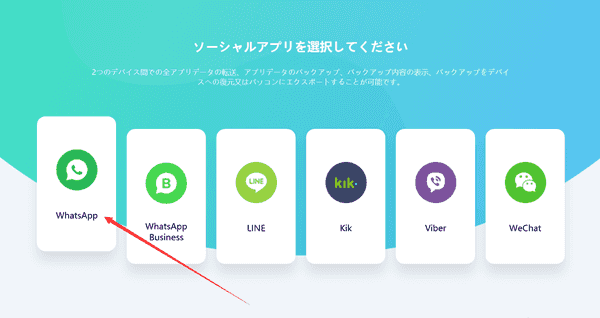
ステップ2:左側に適用のソーシャルアプリが示されます。二番目の「WhatsAppバックアップ&復元」をタップし、左側に「WhatsAppメッセージ復元」をタップします。
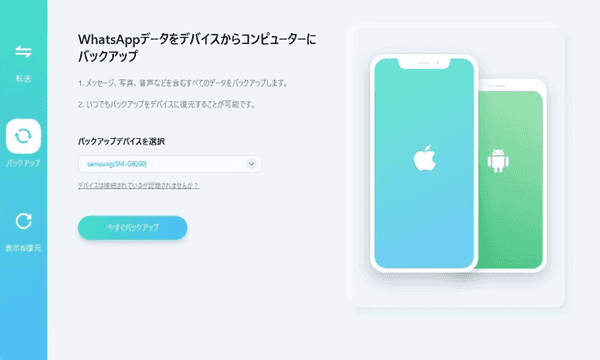
ステップ3:USBケーブルを利用してiPhoneをパソコンに接続します。ツールに接続したら、「バックアップ」ボタンをクリックして、WhatsAppから動画/写真データをパソコンにエクスポートします。
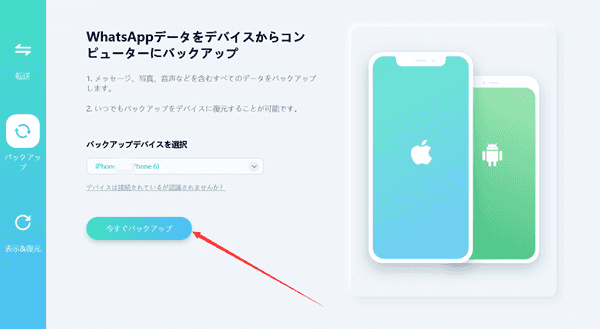
ステップ4:iPhoneのWhatsAppから動画/写真データを保存する為に少し時間がかかります。ダウンロードプロセス過程中に接続を保持してください。
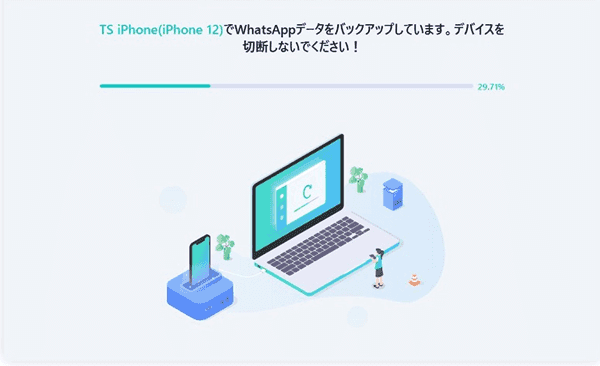
ステップ5:プロセス完成後、「ビュー」ボタンをクリックして、iPhone全てのWhatsAppメッセージを確認することができます。
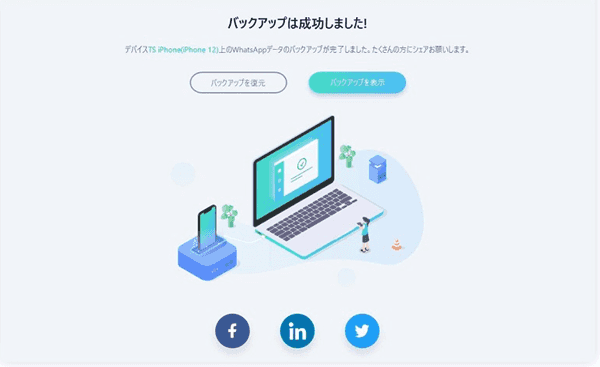
ステップ6:バックアップファイルの詳細を確認してプレビューすることができます。その後、「PCに抽出」ボタンをクリックして、WhatsAppデータをパソコンにダウンロードします。
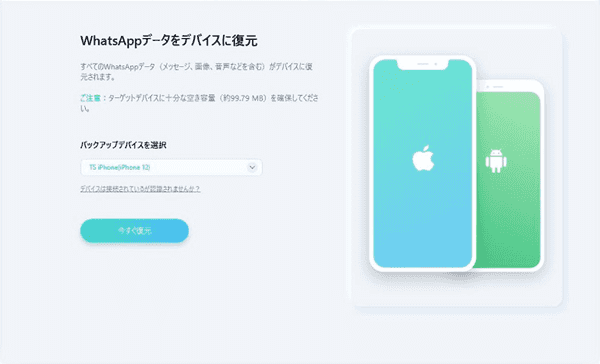
ノート:この機能はiPhone/iPadだけが使用可能となります。或は、最後のインタフェースに、「デバイスに復元」をクリックし、動画/写真データをAndroid或はiPhoneに移行することを選択します。
このツールを利用して、AndroidのWhatsAppから写真/動画データをパソコンに直接に移行することができませんが、EelPhone WhatsApp Transfer二つの機能を合わせて利用すればよいです。まず、iPhone/iPadを持ち、ツールの「WhatsAppメッセージ移行」機能を利用して、AndroidのWhatsAppからiPhoneにデータを引継ぎします。その後、「WhatsAppメッセージバックアップ」機能を利用して、WhatsAppの動画/写真データをパソコンに保存します。

好み
 ご評価をいただいて誠にありがとうございました
ご評価をいただいて誠にありがとうございました




